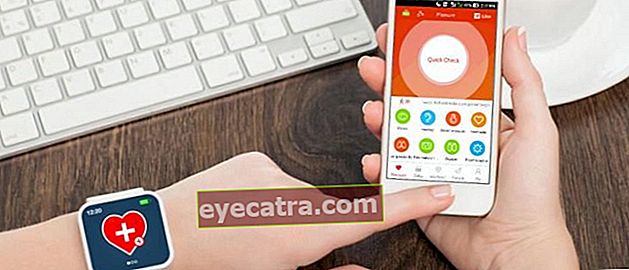ako zmazať súbor tak, že ho nie je možné obnoviť
Keď odstránite súbor, systém Android ho v skutočnosti nevymaže z úložiska. Ako potom zaistíte, aby súbory, ktoré sme odstránili, boli úplne odstránené a nebolo možné ich obnoviť?
Keď odstránite súbor, systém Android ho v skutočnosti nevymaže z úložiska. Systém sa bude maskovať, akoby súbory už neexistovali a zväčšilo sa voľné miesto. Aj keď systém môže pokračovať v zápise súborov na vaše úložisko, aspoň dovtedy, kým nebude súbor prepísaný novým súborom.
Toto umožňuje vám alebo niekomu inému obnoviť odstránené súbory, aj keď musia byť splnené niektoré podmienky. Ak však nie ste opatrní, vaše tajné súbory môžu obnoviť iní ľudia. V skutočnosti, keď ste odstránili všetky súbory. Je zrejmé, že ide o vážny problém, keď chcete predať smartphone. Ako potom zaistíte, aby súbory, ktoré sme odstránili, boli úplne odstránené a nebolo možné ich obnoviť?
- Ako rýchlo nájsť skryté súbory v počítači alebo notebooku
- Ako zobraziť obsah disku Flashdisk skrytý vírusmi
Vymazané súbory v smartfónoch je možné obnoviť, tu je návod, ako to prekonať
Na vyriešenie tohto problému vývojárGiuseppe Romano vytvoriť aplikáciu pre Android s názvom Zabezpečte gumu. Táto aplikácia funguje tak, že po odstránení súborov prepíše voľné miesto v úložisku. Uistite sa, že odstránené súbory budú navždy úplne odstránené, aby ich nikto nemohol obnoviť.
1. Nainštalujte zabezpečenú gumu

Ak máte vo svojom smartfóne veľa tajomstiev, napríklad osobné údaje, finančné údaje alebo iné dôležité informácie. Máte samozrejme obavy, či niekto môže obnoviť údaje, ktoré ste odstránili. Preto si nainštalujte aplikáciu Zabezpečte gumu ktoré si môžete zadarmo stiahnuť v obchode Google Play.
 Aplikácie Čistenie a doladenie Giuseppe Romano STIAHNUŤ
Aplikácie Čistenie a doladenie Giuseppe Romano STIAHNUŤ 2. Nastavte zabezpečenú gumu

Po inštalácii a otvorení je prvým krokom, ktorý musíte urobiť, zvoliť, či chcete odstrániť súbory, ktoré boli odstránené z interného úložiska alebo z externého úložiska. Vpravo vyberáte Náhodné aby ste dosiahli čo najlepšie výsledky.
3. Navždy odstráňte súbory

Ďalej iba stlačte tlačidlo Štart v dolnej časti obrazovky spustíte trvalé mazanie súborov. Od tejto chvíle Secure Eraser prepíše akékoľvek voľné miesto náhodnými údajmi, aby sa zbavil vami odstránených súborov. Vo výsledku bol skutočne odhalený dostupný úložný priestor. Ale nebojte sa, Secure Eraser vymaže tieto náhodné dáta a vy získate späť voľné miesto.
Tento proces môže trvať dlho, kým sa vyčistí 15 GB voľného miesta v teste, ktorý tentokrát urobil ApkVenue, trvalo asi tridsať minút. Celkový čas sa samozrejme bude líšiť v závislosti od množstva miesta na vašom prístroji. Počas procesu čistenia teda trpezlivo čakajte. Najdôležitejšie je, aby boli výsledky uspokojivé. Už sa nemusíte obávať, vaše dôležité údaje úplne zmiznú. Čo si myslíte, záujem vyskúšať?